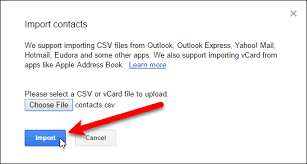Människor som använderKontorsapplikationervet hur viktigt det är att spara tid när du arbetar. Om du har Word eller Excel öppet många gånger om dagen är det en enorm tidsbesparing att ha ett sätt att anpassa dina standardplatser.
Ingen av oss vill spendera minuter på att bläddra igenom våra filer för att hitta var våra projekt ligger.

Att ändra standardplatser för att spara och öppna filer är en enkel process. Lyckligtvis för frekventa Office-applikationsanvändare kan du också göra det snabbt.
Du behöver bara navigera till dina alternativ och hitta de avancerade filinställningarna. Om du hittar rätt inställningar har du möjlighet att ändra platser för att öppna och spara dina dokument.
Behöver du mer hjälp? Fortsätt läsa för att se den tillgängliga steg-för-steg-guiden för varje applikation nedan.
Hur man ändrar standardmapp för att spara dokument
Vi skrev dessa guider för Microsoft Word 2010 och senare. Beroende på din version av Ord , vissa steg kan vara lite annorlunda.
Ändra standardmappen för att öppna filer i Word
- Öppna Word och navigera till Fil meny
- Klicka på alternativ , då Avancerad .
- Bläddra ner till botten av sidan och klicka på Filplatser knapp.
- Markera Dokument och klicka sedan på Ändra knapp.
- Hitta den plats du vill ställa in som standard när du öppnar filer. Klicka på mappen och tryck OK .
- Om dina ändringar inte sker omedelbart startar du om Word eller din dator.
Hur man ändrar standard Spara mapp i ord
- Navigera till Fil menyn och klicka på Word-alternativ .

- Ett nytt fönster kommer att öppnas. Välj i menyn till vänster Spara för att öppna en undermeny.

- Du kommer att se ett fält där du kan skriva bredvid Standardfilplats . Du kan infoga sökvägen manuellt här. Klicka på Bläddra om du vill navigera till den mapp du valde som standard när du sparar filer.
- Träffa OK , och om det behövs, starta om Word eller din dator så att dina ändringar fungerar korrekt.
Så här ändrar du standardmappen för att öppna filer i Excel
Vi skrev dessa guider för Microsoft Excel 2010 och senare. Beroende på din version av Excel , vissa steg kan vara lite annorlunda.
- Öppna Excel och navigera till Fil meny.
- Klicka på alternativ , då Avancerad .
- Bläddra ner tills du ser allmän .
- Leta upp raden som säger Öppna alla filer i start vid start: Ange sökvägen till en befintlig mapp som du vill använda som standard när du öppnar filer i Excel. En väg ser ungefär så här ut: C: Användare användarnamn Mina dokument Excel .
- Träffa OK . Om det behövs startar du om Excel eller din dator för att dina ändringar ska kunna ske.
Ändra standardspara-mappen i Excel
- Öppna Excel och öppna Fil menyn och hitta och klicka sedan på Excel-alternativ .
- Klicka på i det nya fönstret Spara från menyn till vänster.

- Till skillnad från Word kan du i vissa versioner av Excel inte bläddra till platsen för mappen som du vill ställa in som standard. Det betyder att du kanske måste ange sökvägen till en befintlig mapp manuellt. Vägen ska se ut ungefär C: Användare användarnamn Mina dokument Excel .
- Klicka på när du är klar OK .
- Om det behövs startar du om Excel eller din dator för att slutföra ändringarna.
Du kan ocksåändra standardinställningarna för skrivarfack i Office.
Om du letar efter ett mjukvaruföretag som du kan lita på för dess integritet och ärliga affärsmetoder, leta inte längre än . Vi är en Microsoft-certifierad partner och ett BBB-ackrediterat företag som bryr sig om att ge våra kunder en pålitlig och tillfredsställande upplevelse av de programvaruprodukter de behöver. Vi kommer att vara med dig före, under och efter all försäljning.
Det är vår 360-graders -garanti. Så vad väntar du på? Ring oss idag på + 1877 315 1713 eller mejl till sales@softwarekeep.com. Du kan också nå oss via livechatt.